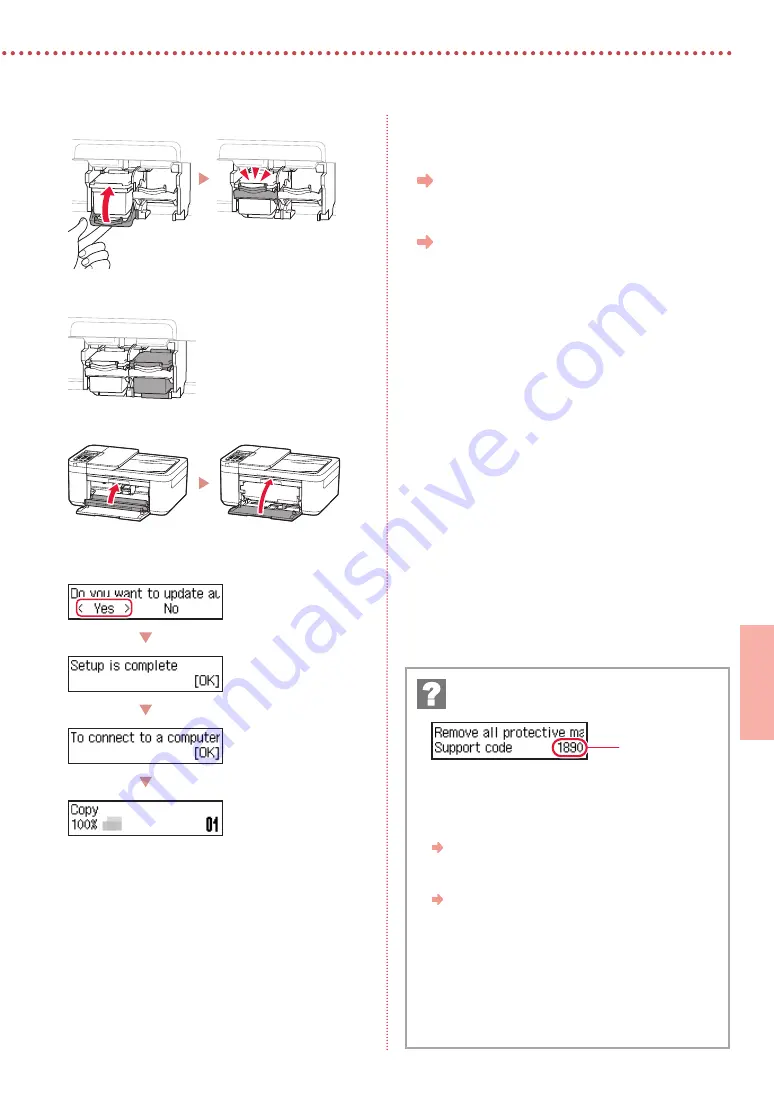
3
繁體中文
6
抬起墨水匣鎖定桿。
7
重複步驟
3
到
6
,將黑色墨水匣安裝到右側。
8
關閉出紙托盤和前蓋。
9
按照螢幕上的說明進行操作,然後按
OK
按
鈕。
根據印表機的使用方式,選擇最合適的連接方法。
•
若要在不連接其他任何裝置的情況下使用印表機
設定現已完成。
要設定傳真,請參見
第
5
頁的「使用傳真功能」
。
•
若要連接電腦或智慧型手機來使用印表機
繼續執行下一頁。
檢查支援代碼,如果顯示如下所述的代碼,請按照
說明進行操作。
•
1890
有未取下的保護材料。
第
1
頁的「
2.
移除橙色膠帶」
•
168A
未正確安裝墨水匣。
第
2
頁的「
4.
安裝墨水匣」
對於所有其他情況,請參閱
線上手冊
。
如果螢幕上出現錯誤訊息
(
支援代
碼
)
支援代碼
Содержание TR4600 Series
Страница 9: ...1 1 Setup CD ROM E4500 series 2 1 2 3 4 3 1 2 URL https ij start canon...
Страница 10: ...2 3 OK 3 4 OK 4 1 2 3 4 5...
Страница 11: ...3 6 7 3 6 8 9 OK 5 1890 2 1 168A 4 2...
Страница 13: ...5 b 5 5 b 1 Canon PRINT Inkjet SELPHY Canon PRINT App Store Google Play Canon 2 6 5 1 Canon...
Страница 14: ...6 Print Head Alignment 1 2 3 4 5 6 7 OK 8 OK...
Страница 27: ...1 1 E4500 series 2 1 2 3 4 3 1 2 URL https ij start canon...
Страница 28: ...2 3 OK 3 4 OK 4 1 2 3 4 5...
Страница 29: ...3 6 7 3 6 8 9 OK 5 1890 1 2 168A 2 4...
Страница 30: ...5 a 4 1 Canon 2 3 4 Windows 5 6 5 5 b 6 5 5 a E4500 series EasySetup exe 3 win SETUP exe...
Страница 31: ...5 b 5 5 b 1 Canon PRINT Inkjet SELPHY App Store Google Play Canon PRINT Canon 2 6 5 1 Canon...
Страница 32: ...6 Print Head Alignment 1 2 3 4 5 6 7 OK 8 OK...
Страница 33: ...1 1 Setup CD ROM E4500 series 2 1 2 3 4 3 1 2 ON URL https ij start canon...
Страница 34: ...2 3 OK 3 4 OK 4 1 2 3 4 5...
Страница 35: ...3 6 7 3 6 8 9 OK 5 1890 1 2 168A 2 4...
Страница 37: ...5 b 5 1 Canon PRINT Inkjet SELPHY App Store Google Play Canon PRINT Canon 2 6 5 1 Canon 5 b...
Страница 38: ...6 Print Head Alignment 1 2 3 4 5 6 7 OK 8 OK...












































